Hvordan få tilgang til og håndtere arkiverte meldinger i Facebook Messenger
Er du blant de 2,91 milliardene aktive Facebook-brukere hver måned, er det sannsynlig at du også benytter deg av den integrerte Messenger-appen. Imponerende 20 milliarder meldinger sendes i gjennomsnitt via appen hver måned. Dette gjør Messenger til den nest mest brukte appen, rett etter selve Facebook.

Med så stor meldingsutveksling kan det være ønskelig å fjerne samtaler fra innboksen uten å slette dem fullstendig. Du kan for eksempel være ferdig med en samtale, men behøve tilgang til viktig informasjon i den ved en senere anledning.
Med arkiveringsfunksjonen kan du holde innboksen din ryddig. Men hvordan får du tilgang til disse arkiverte meldingene?
Denne artikkelen viser deg trinn for trinn hvordan du finner dine arkiverte meldinger, uavhengig av hvilken enhet du bruker.
Slik ser du arkiverte meldinger i Messenger-appen for iPhone
I mai 2021 lanserte Facebook en oppdatering for Messenger-appen som gjorde det enklere å finne arkiverte samtaler fra smarttelefonen. En egen mappe kalt «Arkiverte chatter» ble lagt til appen, både for iPhone og Android.
Før du starter, sørg for at du har den nyeste versjonen av appen. Gå til App Store for å oppdatere om nødvendig. Når dette er gjort, følg disse trinnene:
| 1. | Åpne Facebook Messenger-appen på din iPhone. 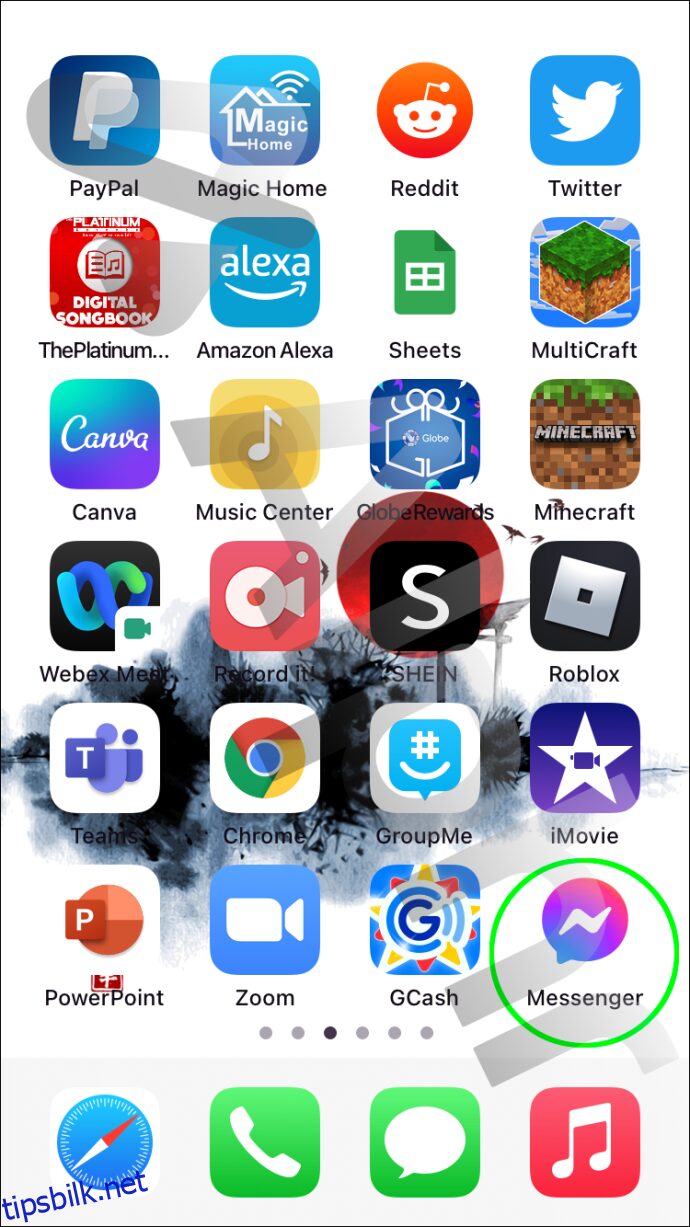 |
| 2. | Trykk på profilikonet øverst til venstre. 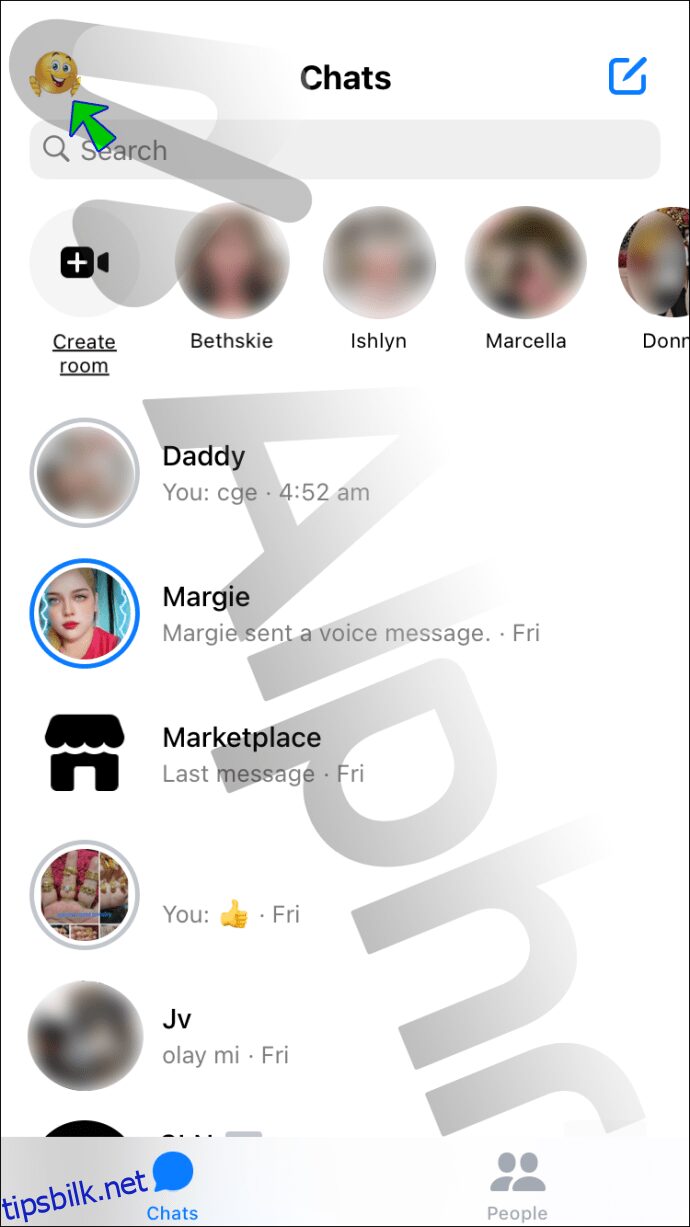 |
| 3. | Velg «Arkiverte chatter». 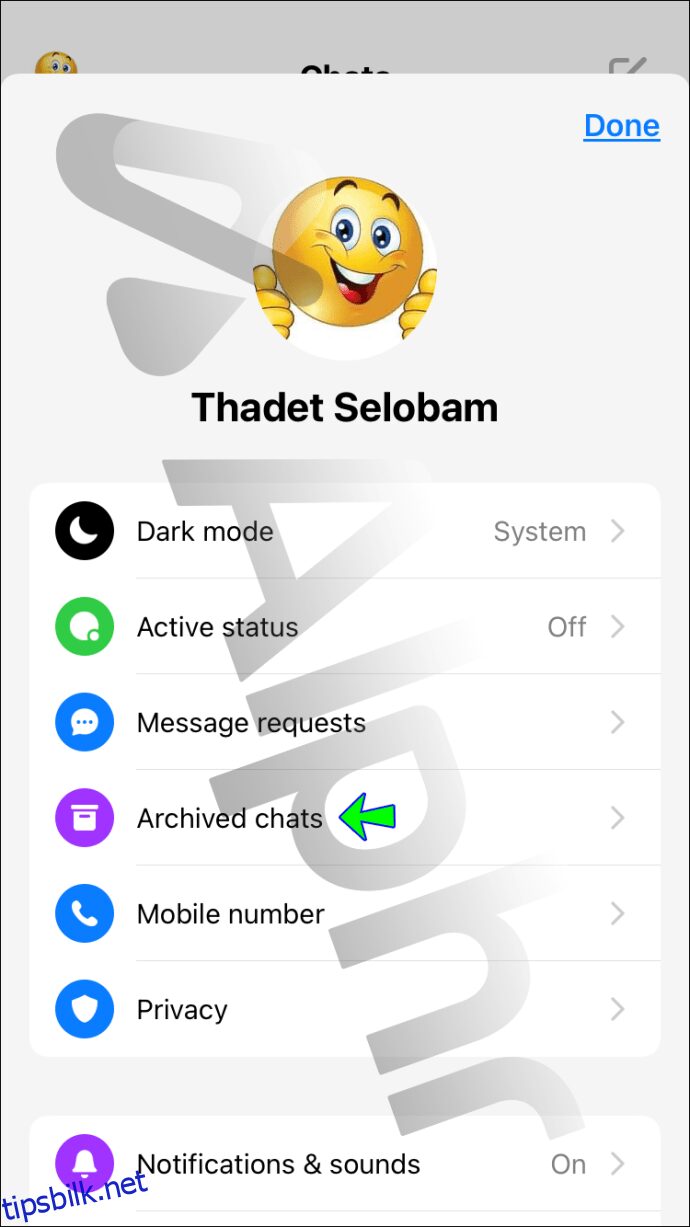 |
| 4. | Her finner du alle samtalene som er lagret i arkivet. 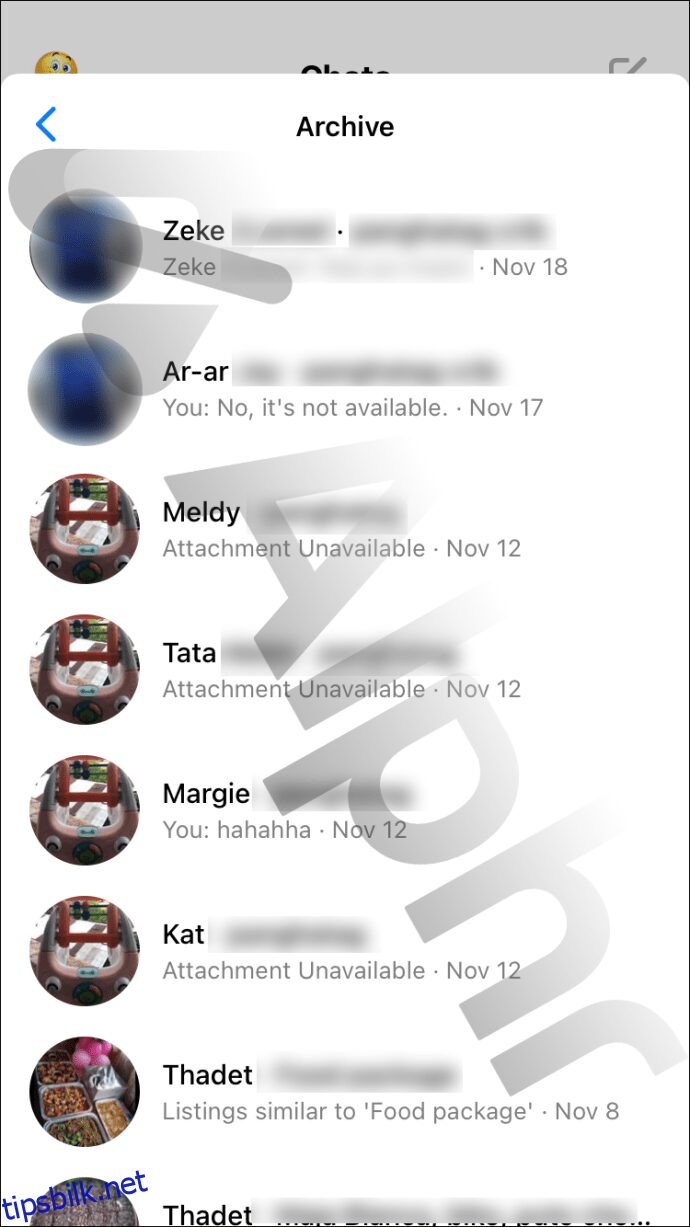 |
Hvis du bruker en eldre versjon av Messenger på iPhone, kan du bruke denne fremgangsmåten:
| 1. | Åpne Facebook Messenger-appen. 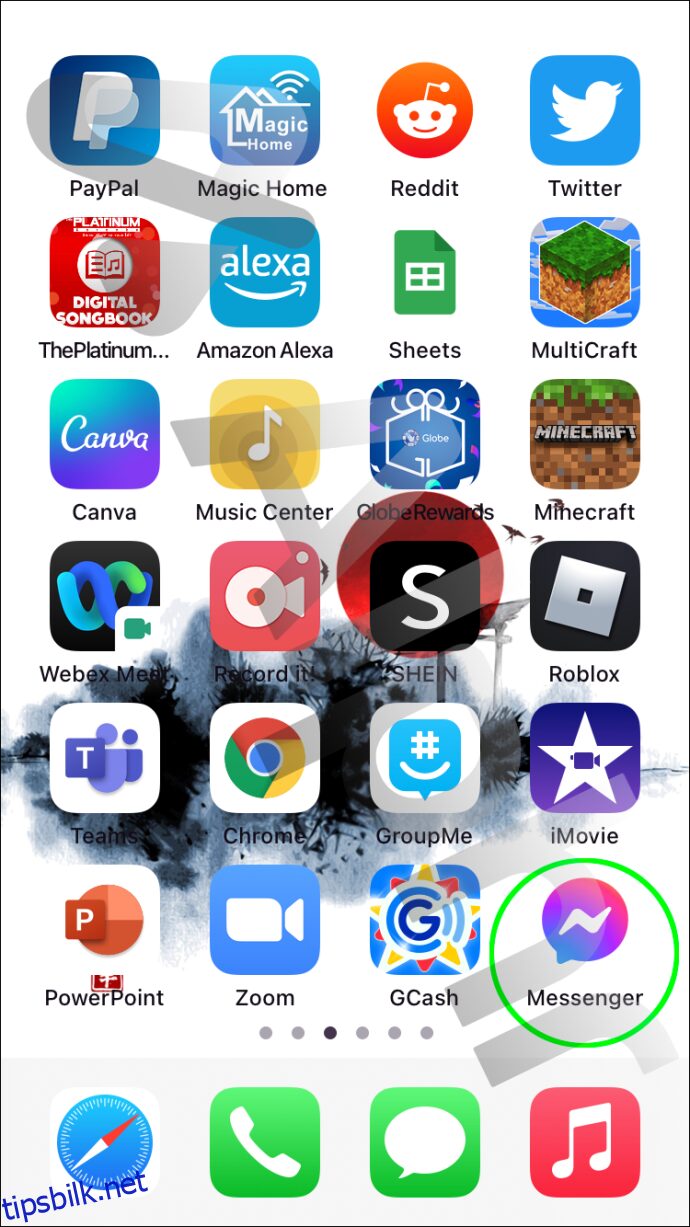 |
| 2. | Skriv inn navnet på mottakeren av den arkiverte meldingen i søkefeltet øverst. 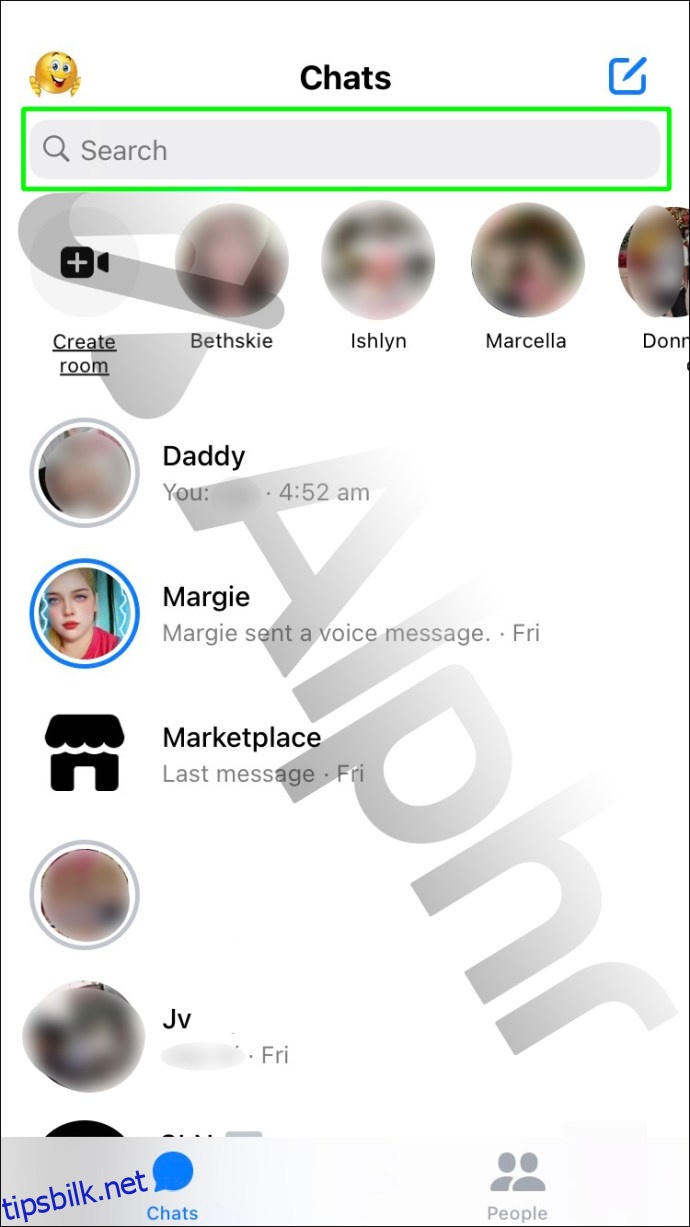 |
| 3. | Den arkiverte chatten vil vises i nedtrekksmenyen. 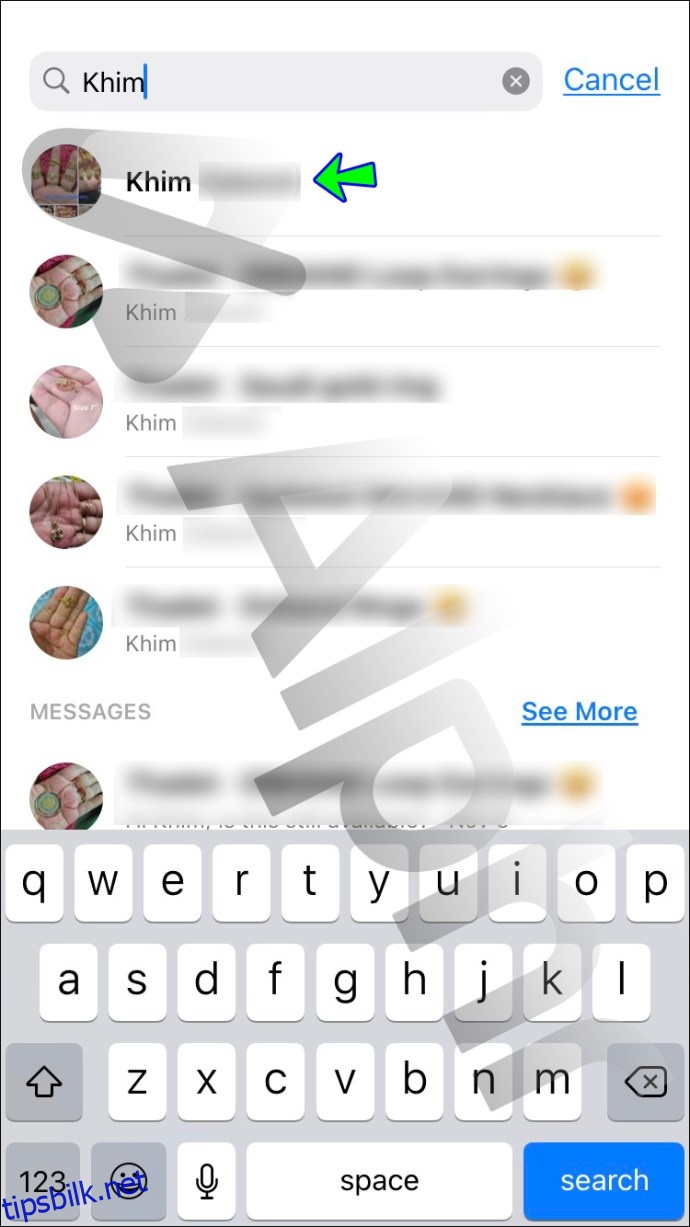 |
| 4. | Trykk på den for å se meldingene. |
Slik finner du arkiverte meldinger i Messenger-appen for Android
Android har siden juni 2021 vært det mest brukte mobile operativsystemet. Som iPhone oppdateres Android jevnlig. Med Messenger-oppdateringen fra 2021 er det blitt mye enklere å finne arkiverte samtaler på en Android-enhet.
Når oppdateringen er gjennomført, følger du denne enkle prosessen for å få tilgang til arkiverte meldinger:
| 1. | Åpne Messenger-appen på din Android-enhet. 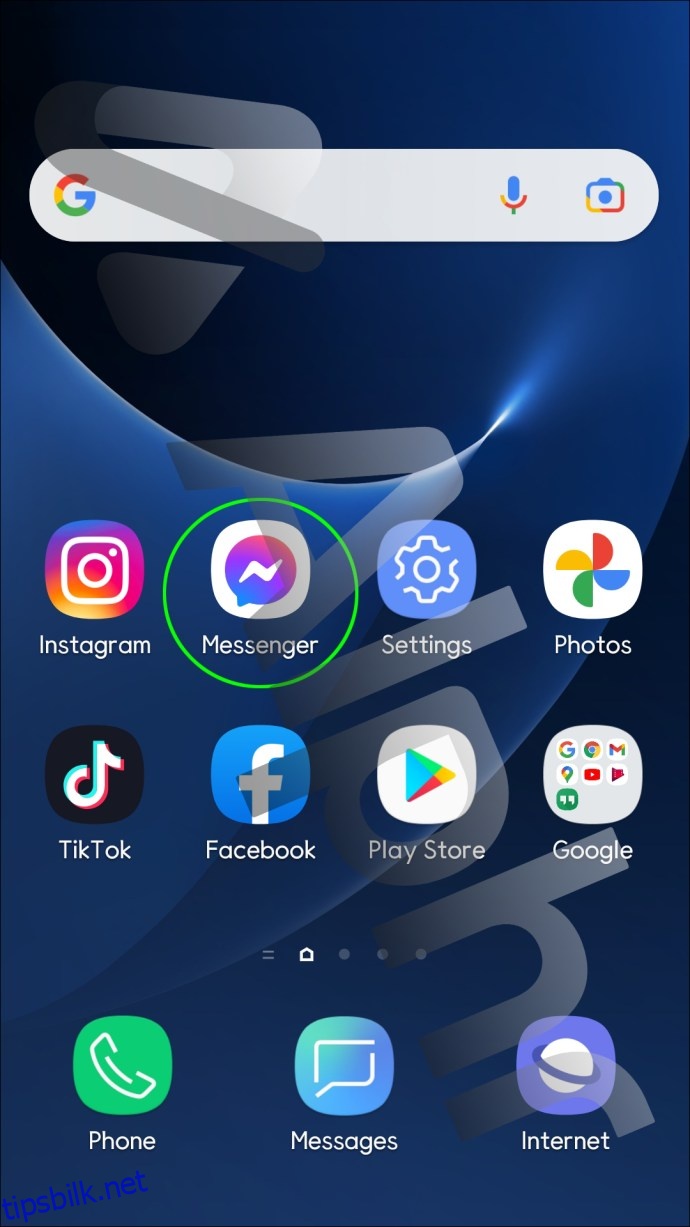 |
| 2. | Trykk på profilikonet øverst på skjermen. 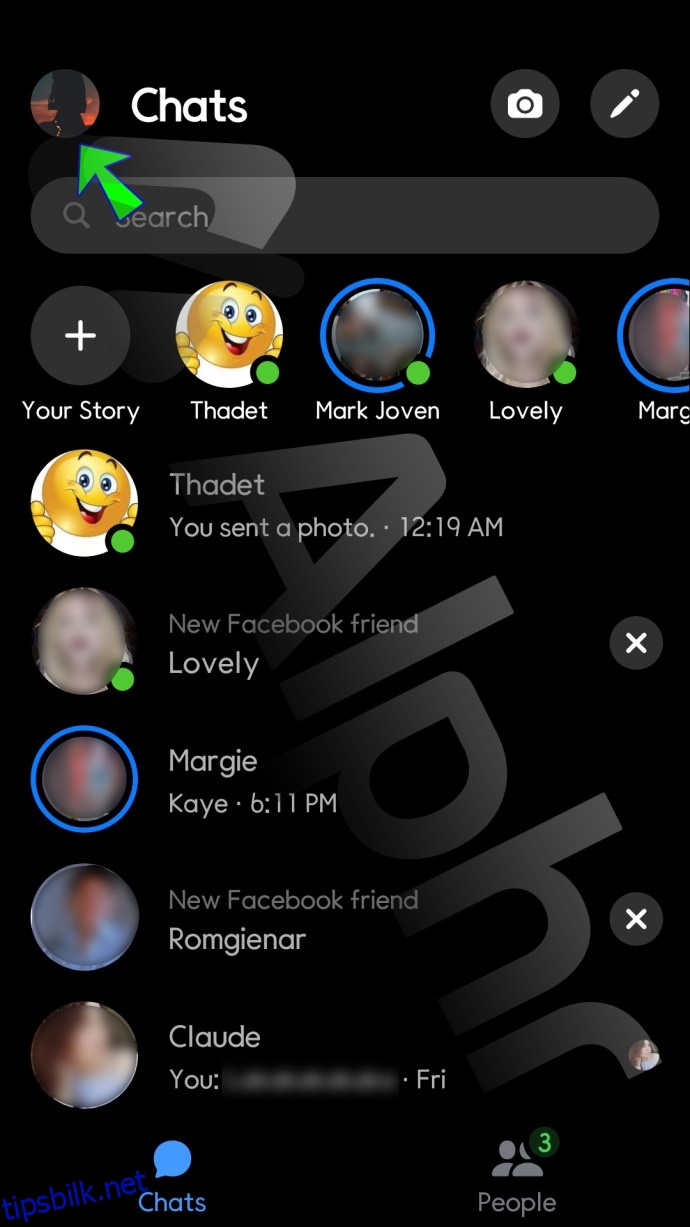 |
| 3. | Velg «Arkiverte chatter». 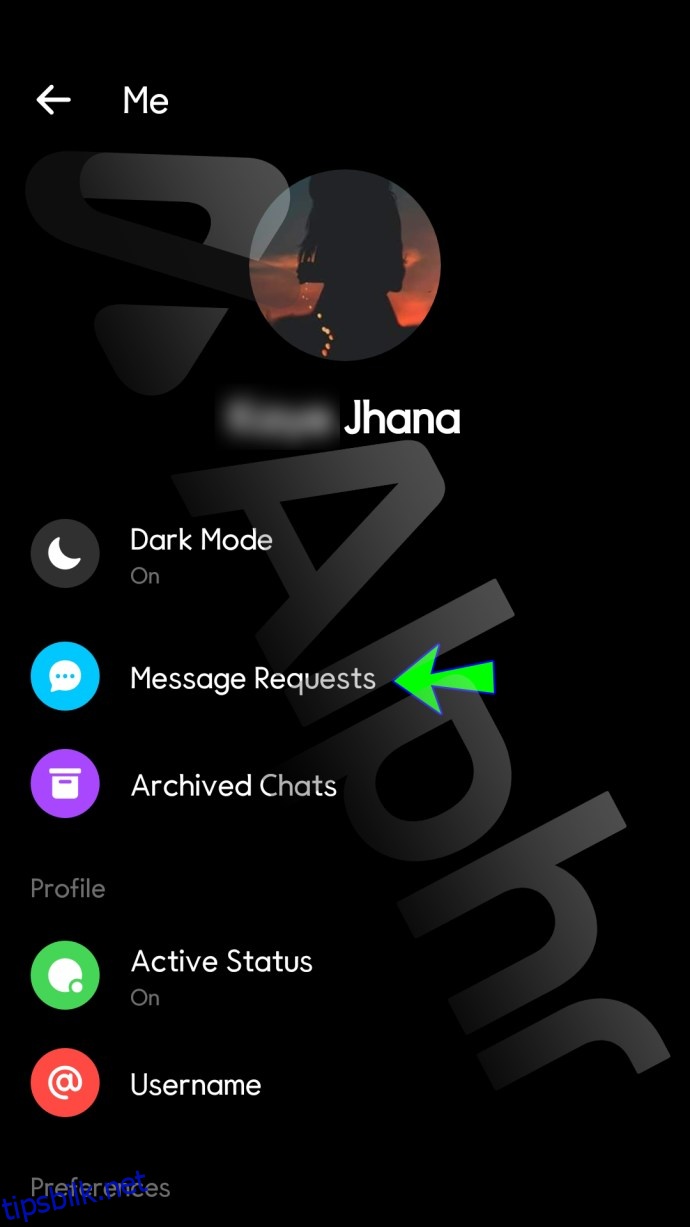 |
| 4. | Alle arkiverte samtaler vil nå vises. 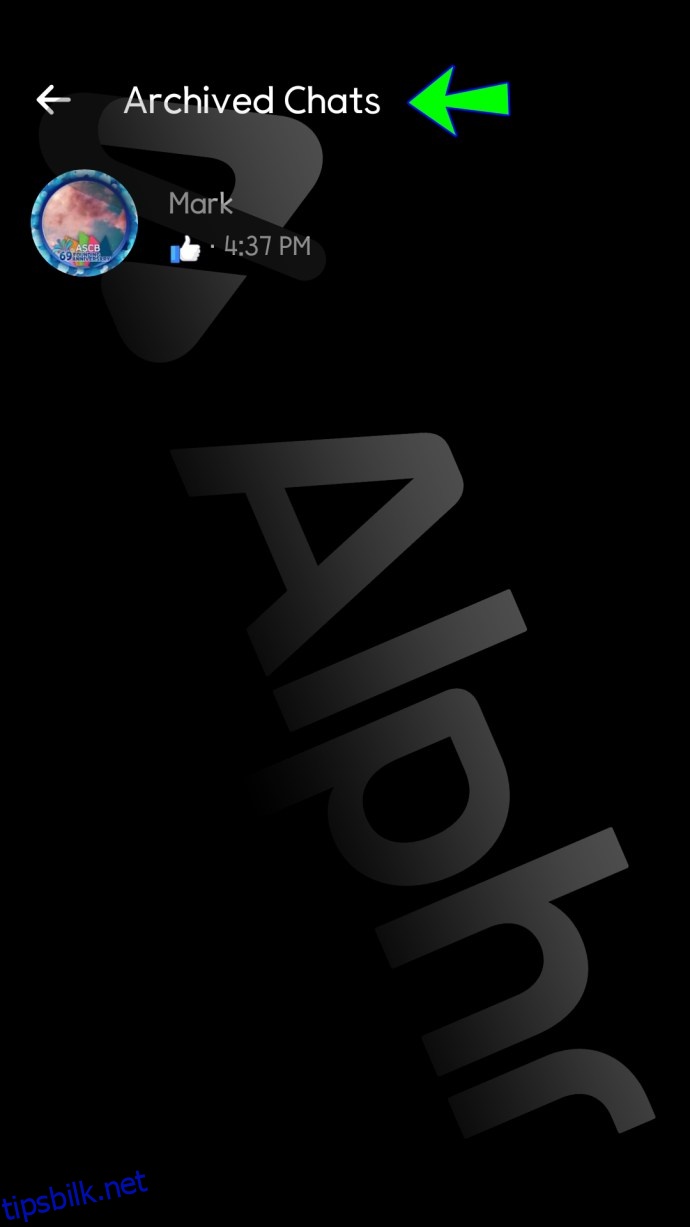 |
Hvis du har en eldre Android-versjon, kan det hende at mappen «Arkiverte chatter» ikke vises, selv etter oppdatering av Messenger-appen. I så fall følg disse stegene:
| 1. | Åpne Messenger fra «Hjem»-skjermen. 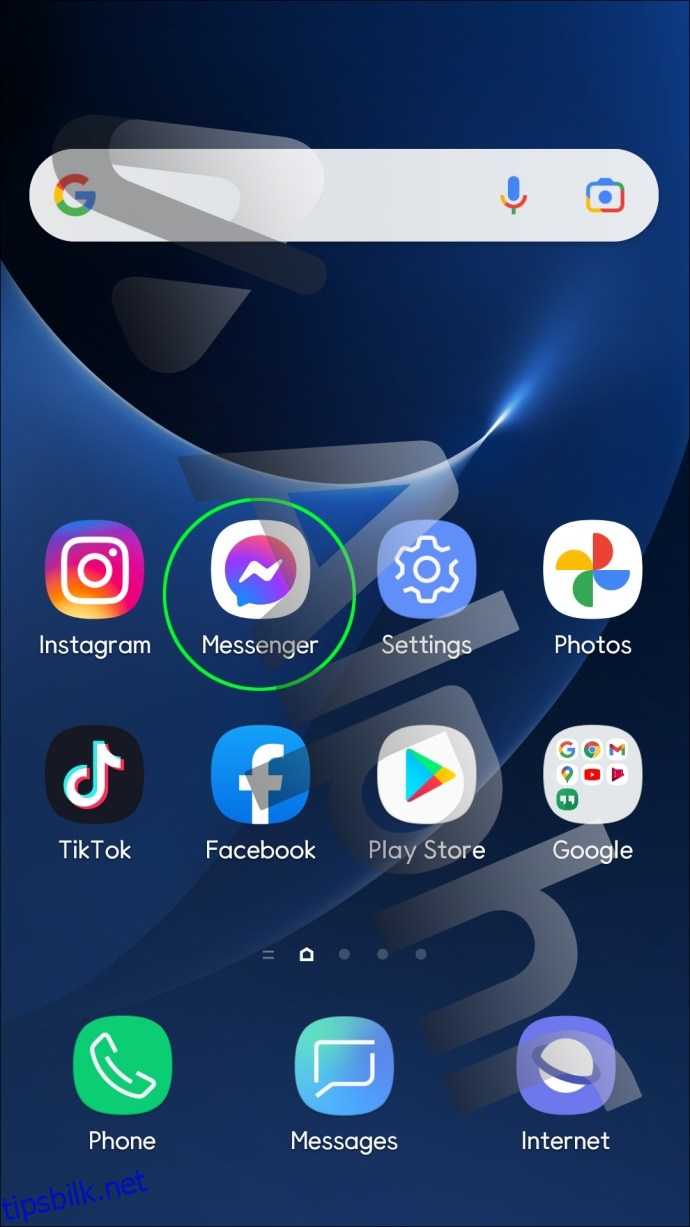 |
| 2. | Trykk på søkefeltet øverst. 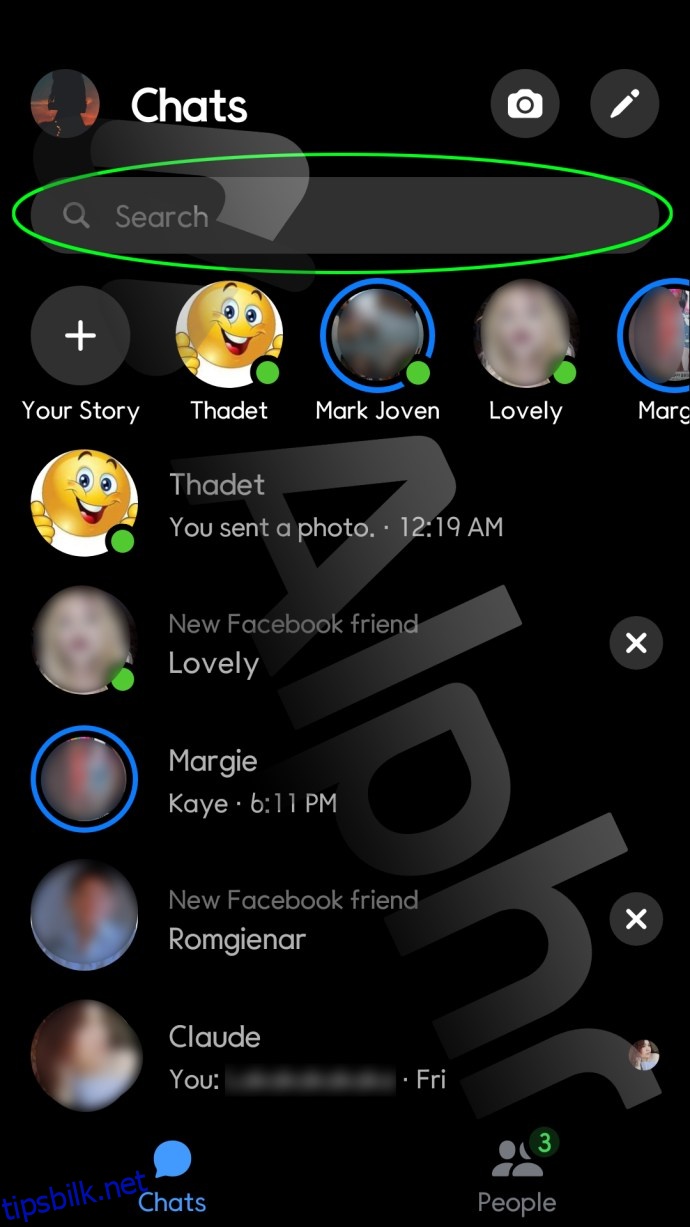 |
| 3. | Søk etter navnet på personen du vil finne den arkiverte samtalen med. |
| 4. | Trykk på personens navn for å åpne samtalen. 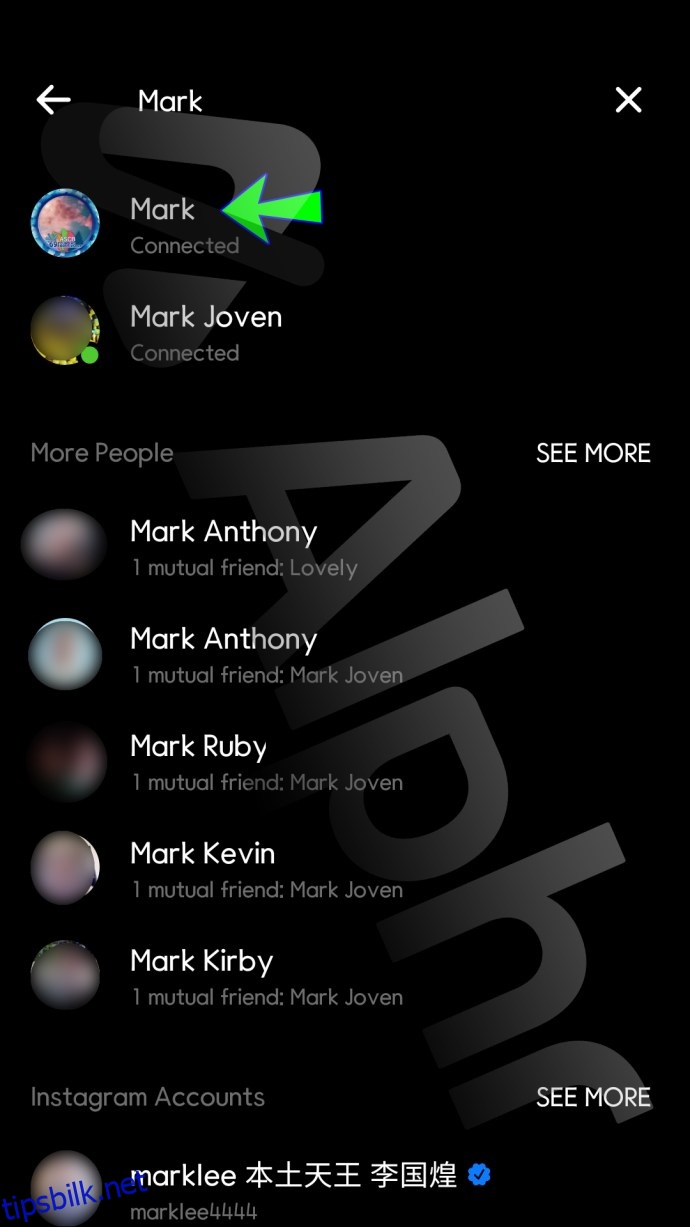 |
Slik ser du arkiverte meldinger i Messenger på PC
Facebooks desktop-versjon gir brukere muligheten til å nå et bredere publikum. Mange Facebook-brukere benytter seg av PC-versjonen selv om mobilmarkedet er i vekst.
For å se dine arkiverte chatter på en PC, følg disse trinnene:
| 1. | Gå til Facebook nettsiden og logg deg inn. 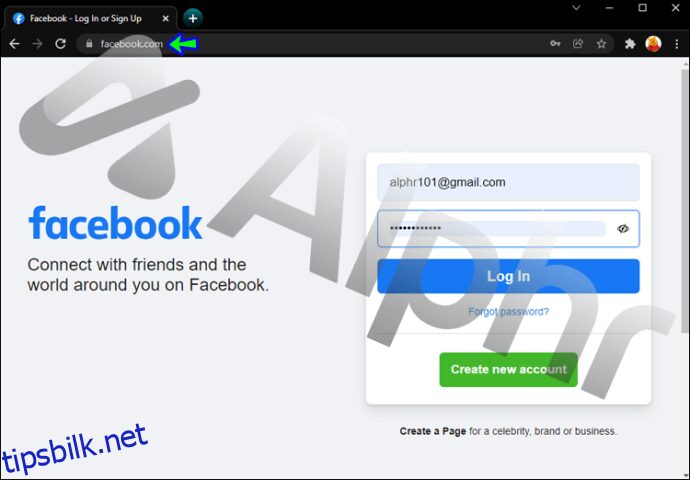 |
| 2. | Se etter Messenger-ikonet i menyen øverst. 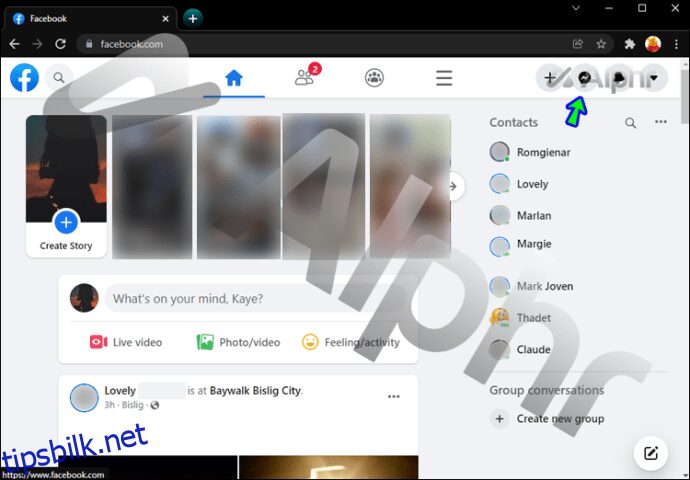 |
| 3. | Klikk på «Se alt i Messenger» i popup-vinduet. 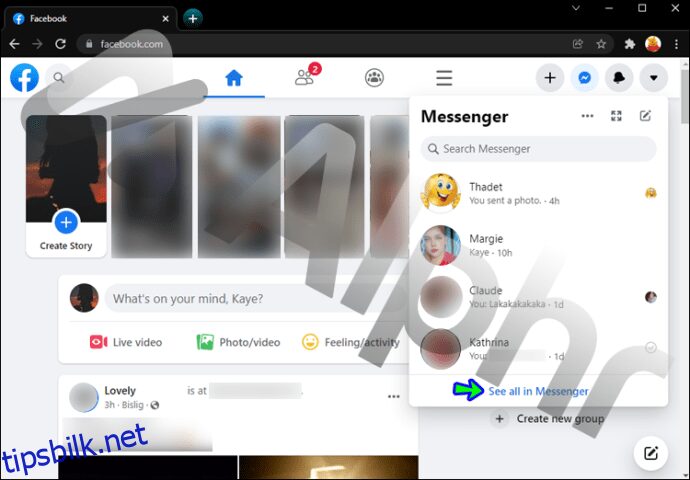 |
| 4. | Naviger til ikonet med tre horisontale prikker for å åpne en nedtrekksmeny. 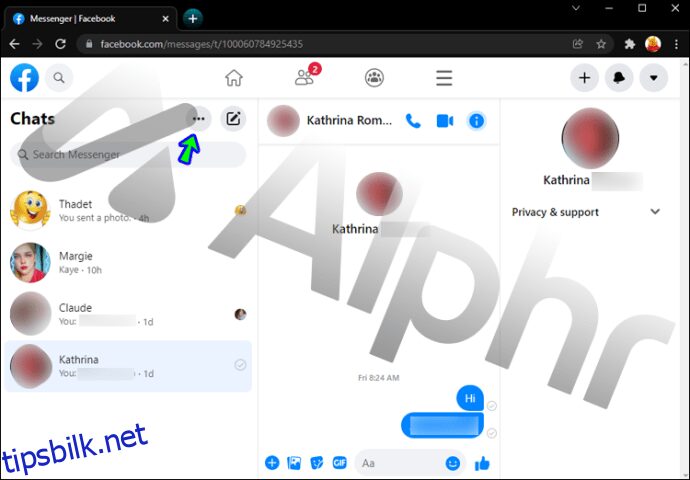 |
| 5. | Fra listen med alternativer, velg «Arkiverte tråder». 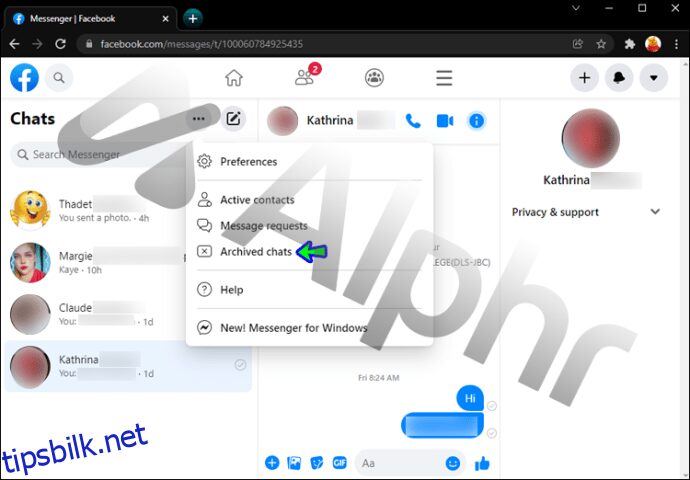 |
| 6. | Du vil nå se de arkiverte samtalene dine. |
Slik arkiverer du chatter i Messenger med nyeste app-versjon
Den nyeste Messenger-oppdateringen gjør det raskt og enkelt for brukere å arkivere samtaler direkte fra sine mobile enheter.
Fra en iPhone:
| 1. | Åpne Messenger-appen. 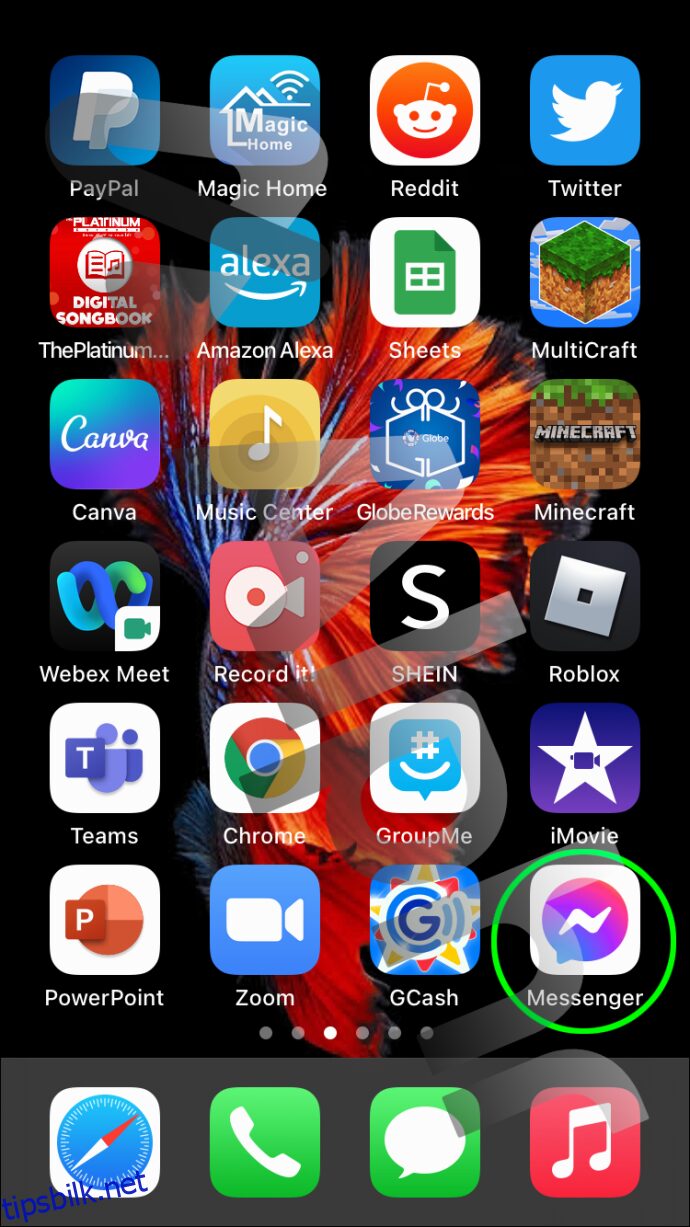 |
| 2. | Velg samtalen du vil arkivere og skyv den fra høyre til venstre. 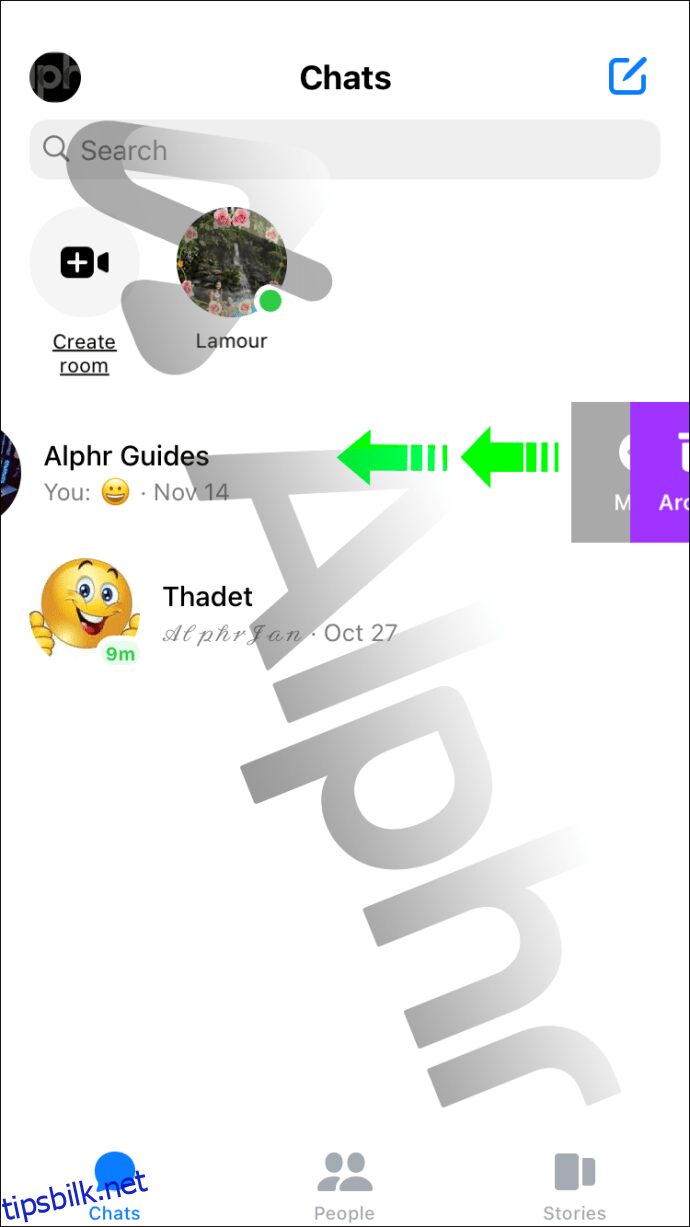 |
| 3. | Velg «Arkiv».  |
Fra en Android:
| 1. | Åpne Messenger på Android-enheten din. 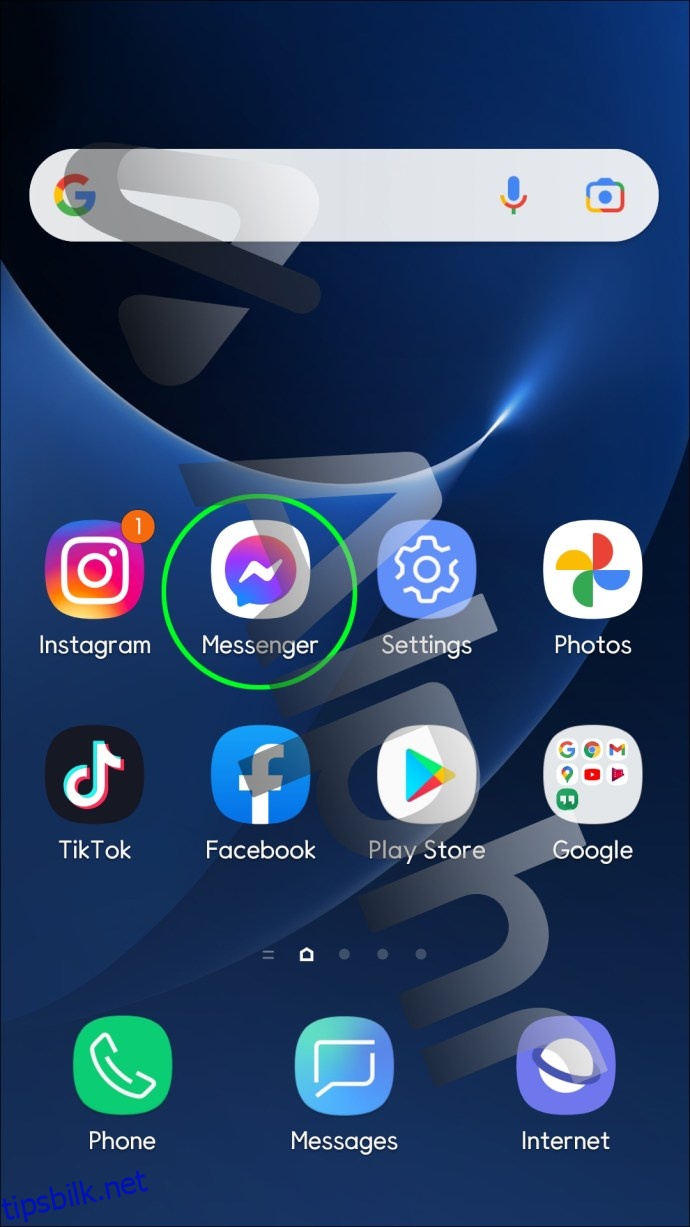 |
| 2. | Trykk og hold på samtalen du vil arkivere. |
| 3. | Velg «Arkiver» fra menyen. 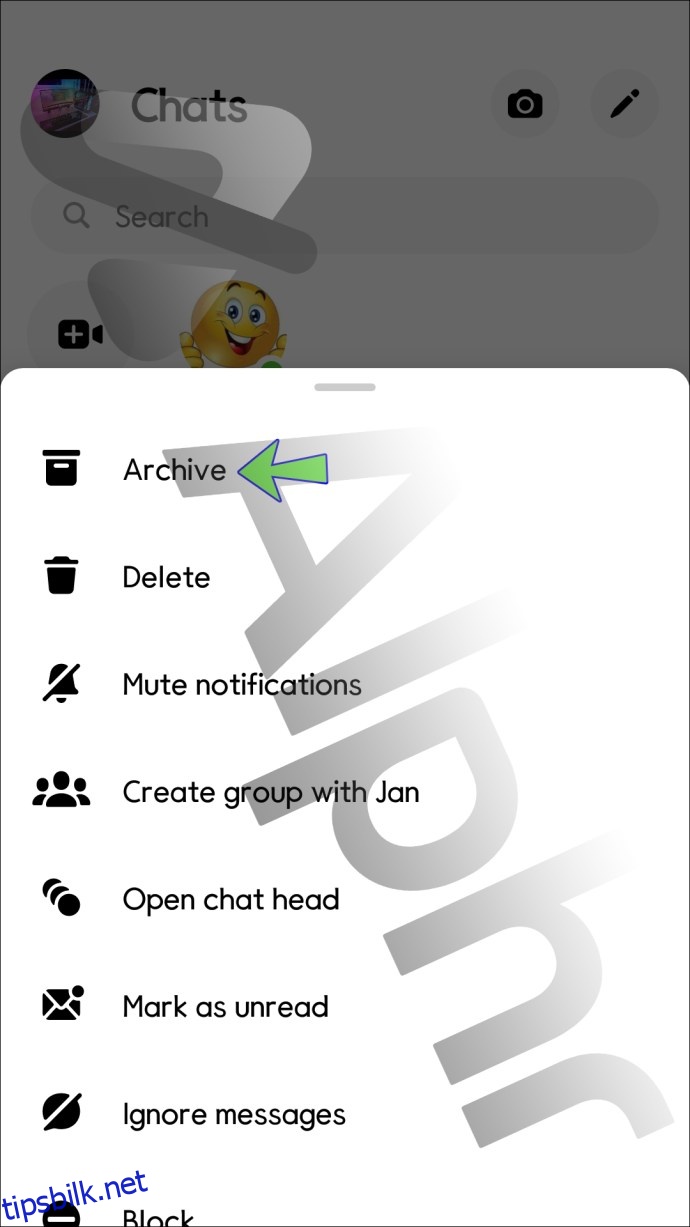 |
Slik sletter du en arkivert samtale fra Messenger
Hvis du ikke lenger vil ha tilgang til en samtale, selv i arkivet, kan det være lurt å slette den permanent. Dette er enkelt, uansett hvilken enhet du bruker.
Fra en iPhone:
| 1. | Åpne Messenger og gå til profilen din i venstre hjørne. 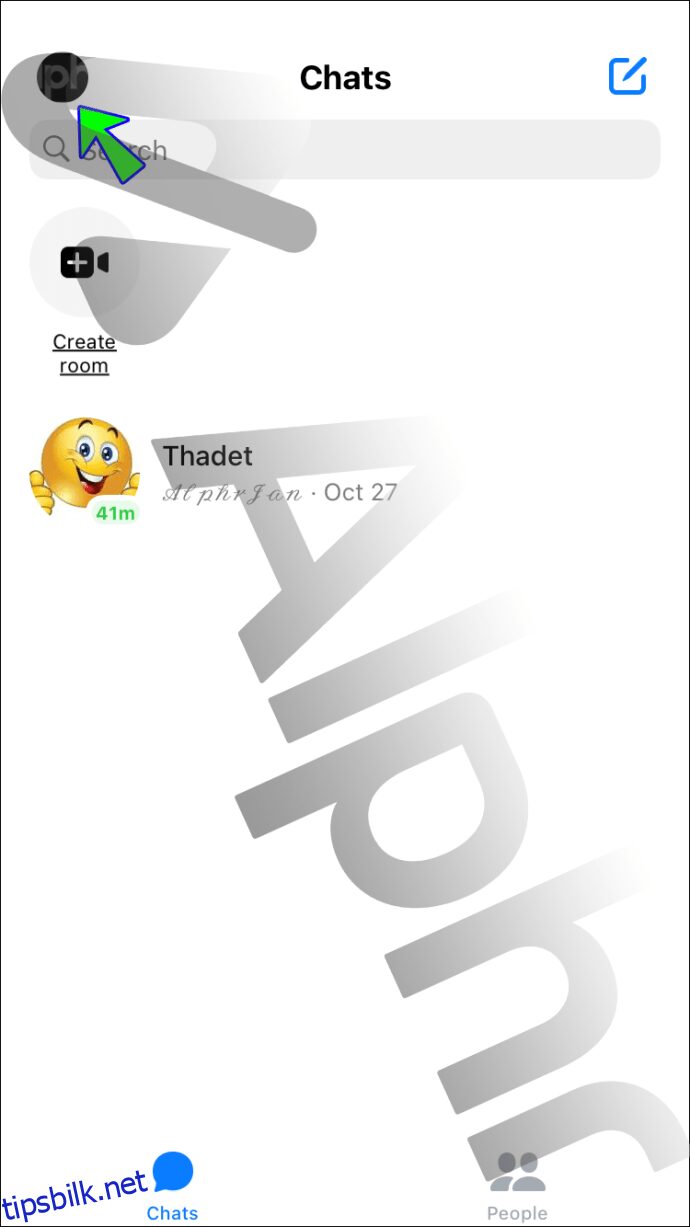 |
| 2. | Velg «Arkiverte chatter». 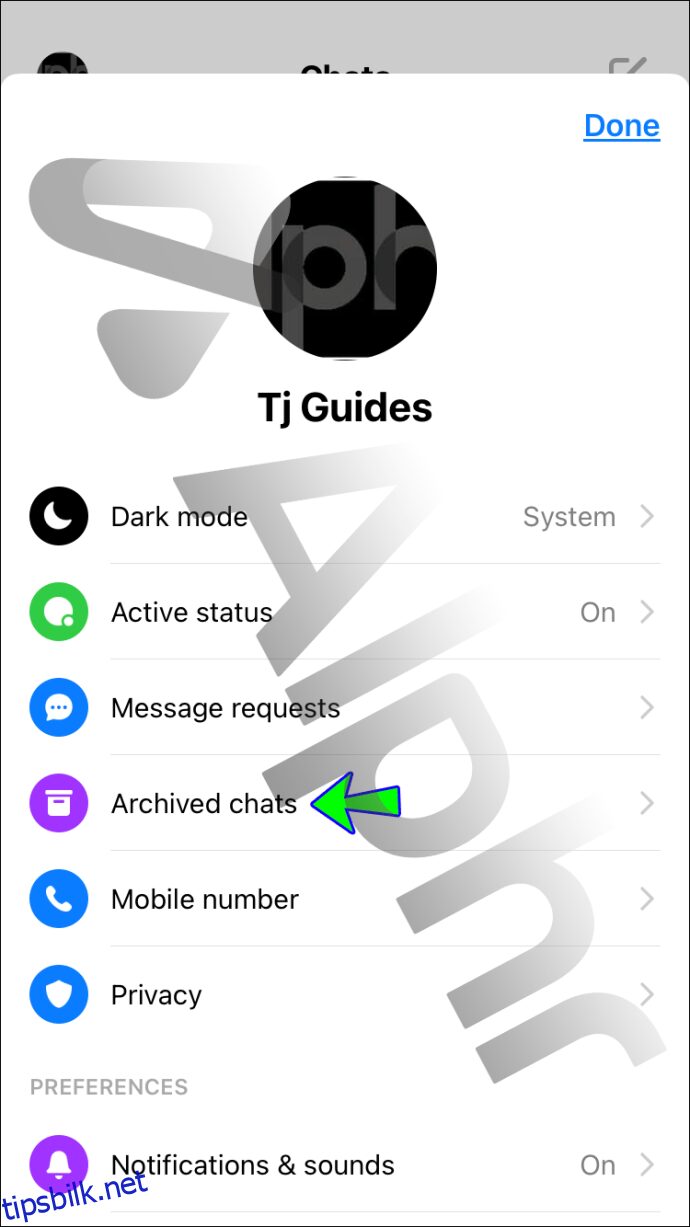 |
| 3. | Skyv fra høyre til venstre på samtalen du vil slette, og trykk «Mer». 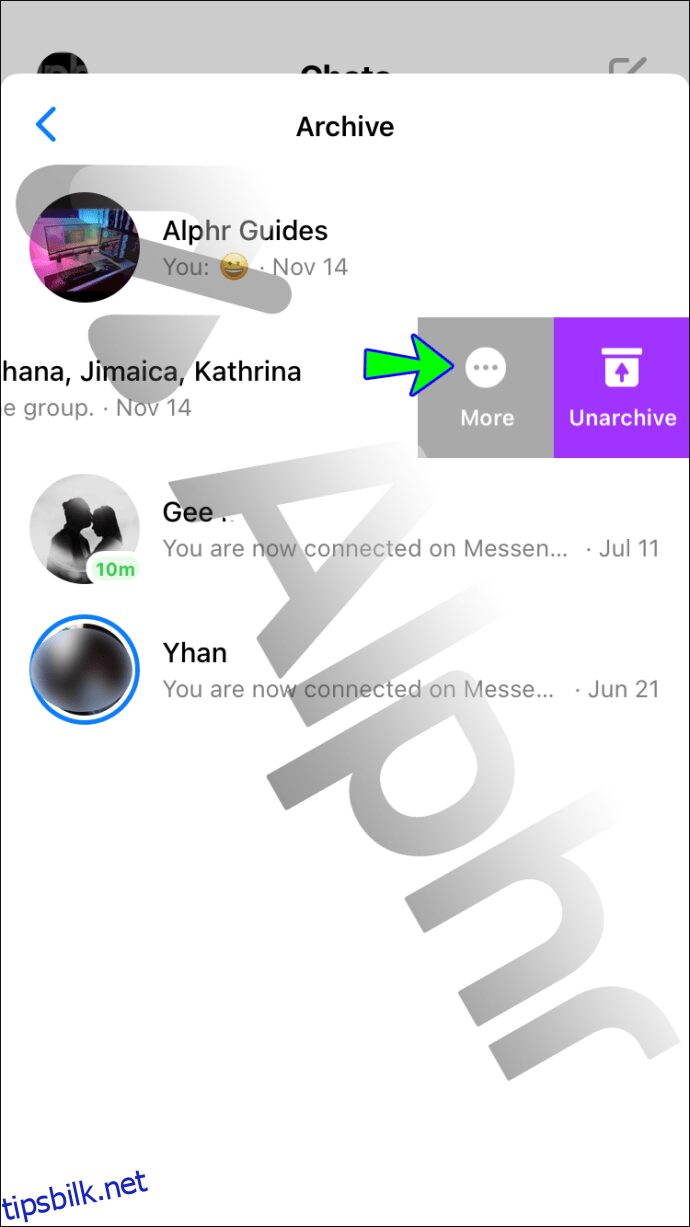 |
| 4. | Trykk «Slett». 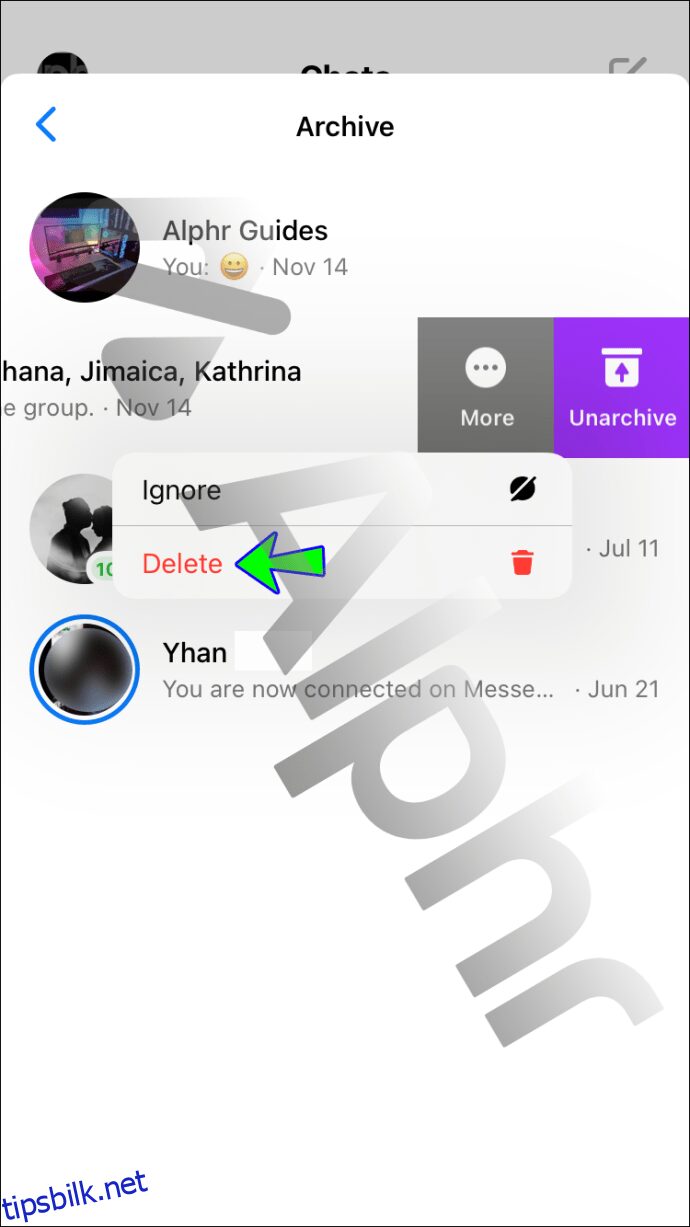 |
| 5. | Samtalen er nå slettet permanent. |
Fra en Android:
| 1. | Åpne Messenger, og trykk på profilikonet øverst til venstre. 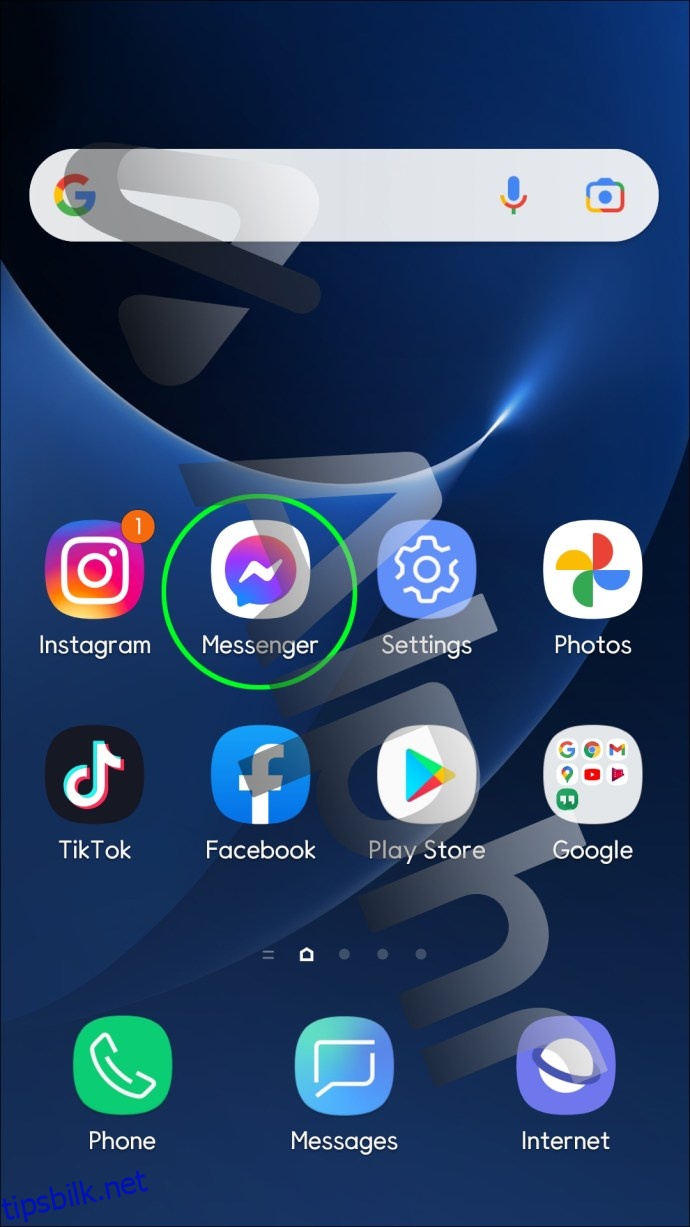 |
| 2. | Velg «Arkiverte chatter». 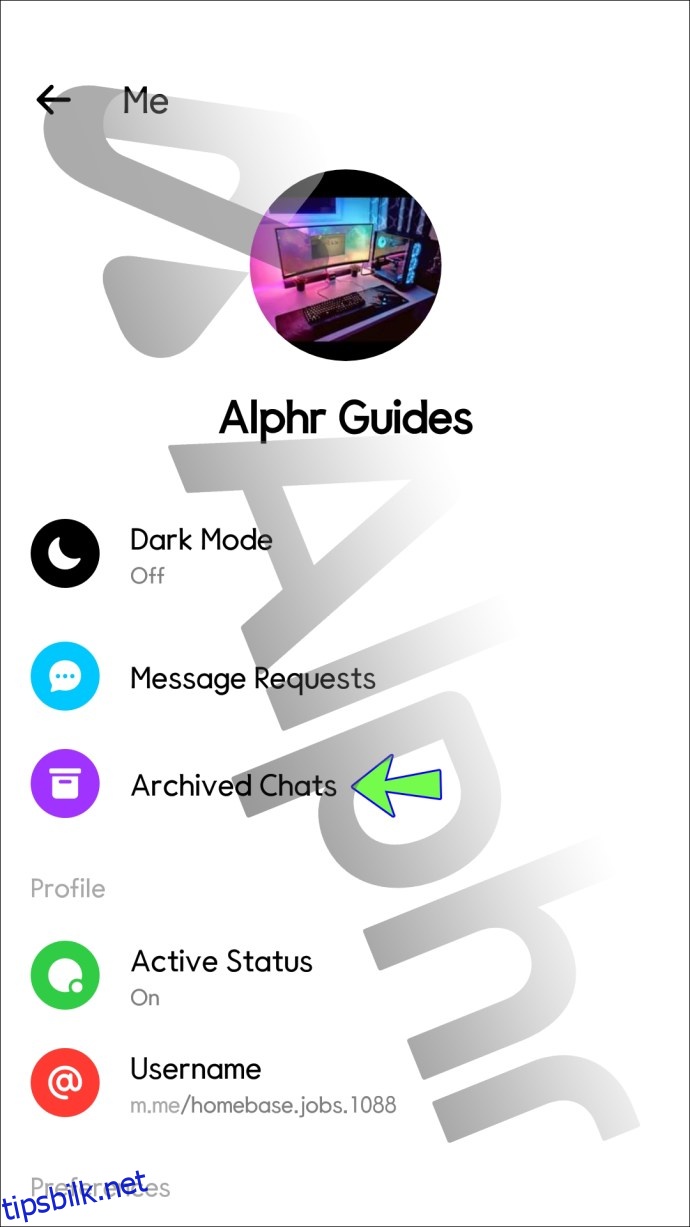 |
| 3. | Trykk og hold samtalen du vil slette. 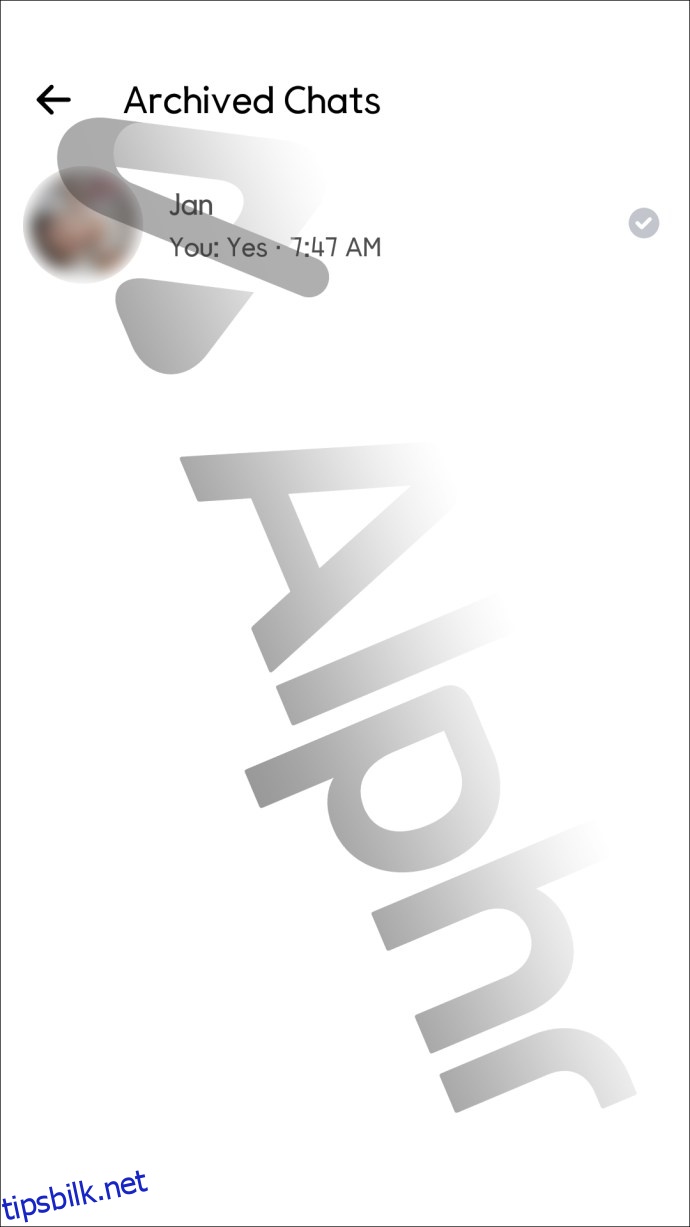 |
| 4. | Velg «Slett». 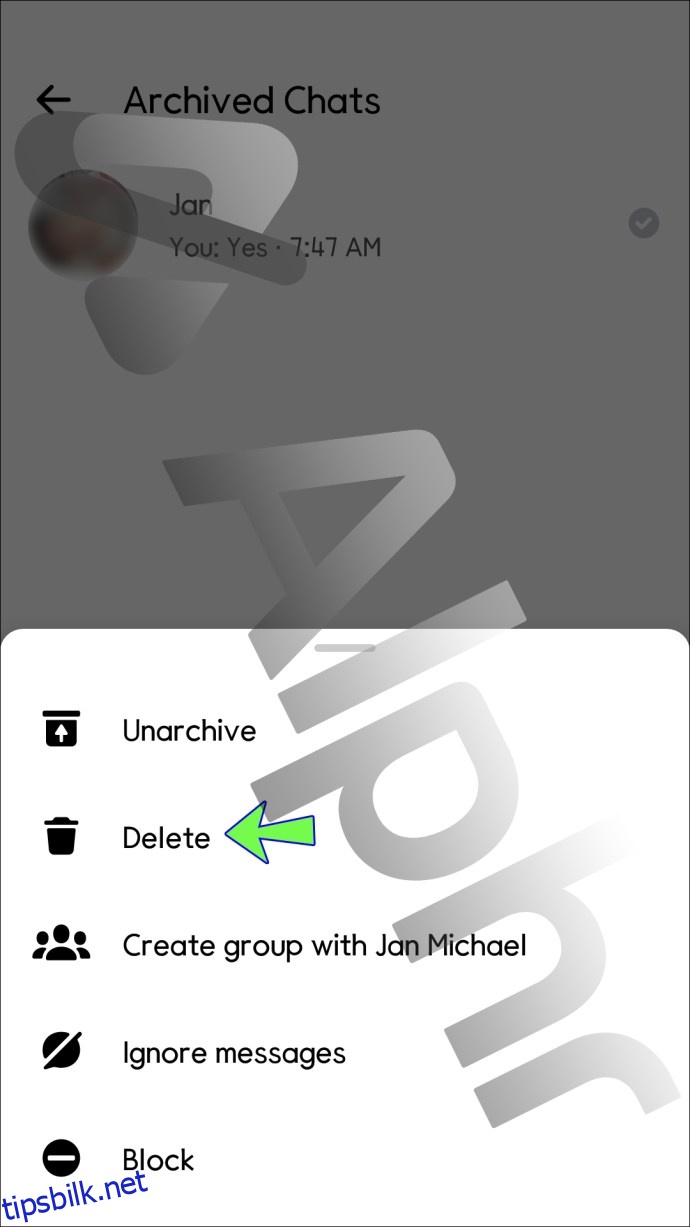 |
| 5. | Samtalen vil nå være borte. |
Fra en PC:
| 1. | Logg inn på Facebook-kontoen din. 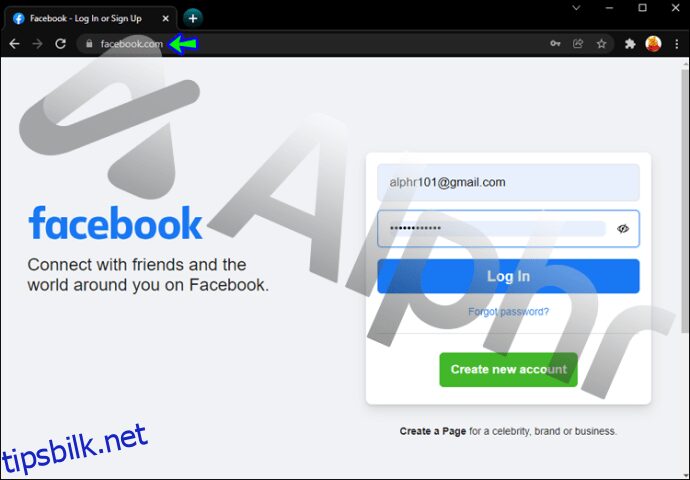 |
| 2. | Gå til dine meldinger. 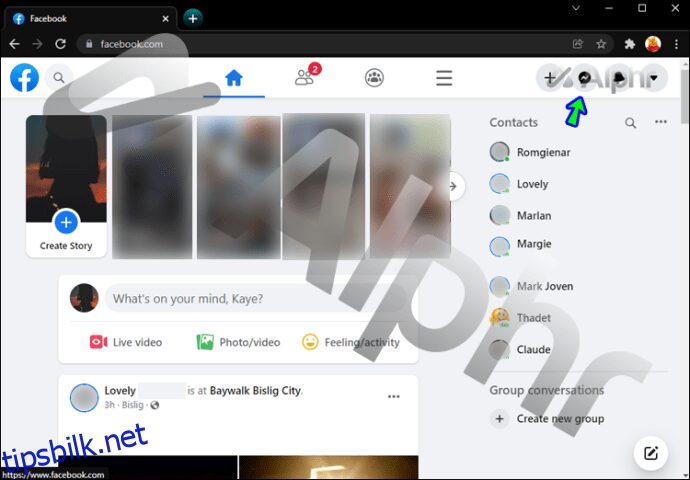 |
| 3. | I sidepanelet til venstre velger du ikonet med de tre prikkene. 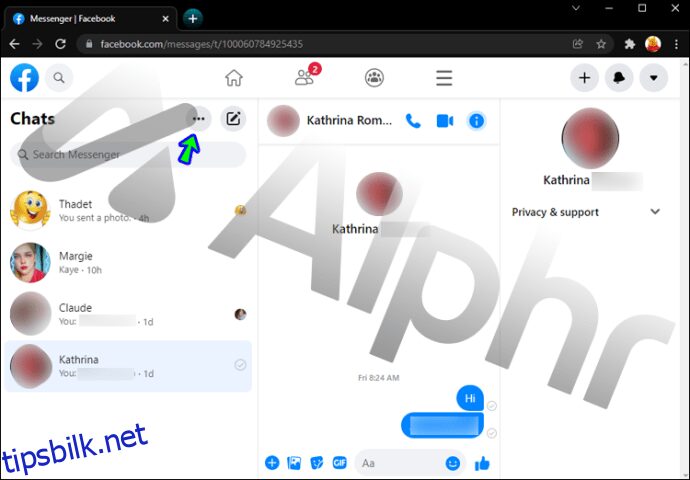 |
| 4. | Åpne «Arkiverte chatter». 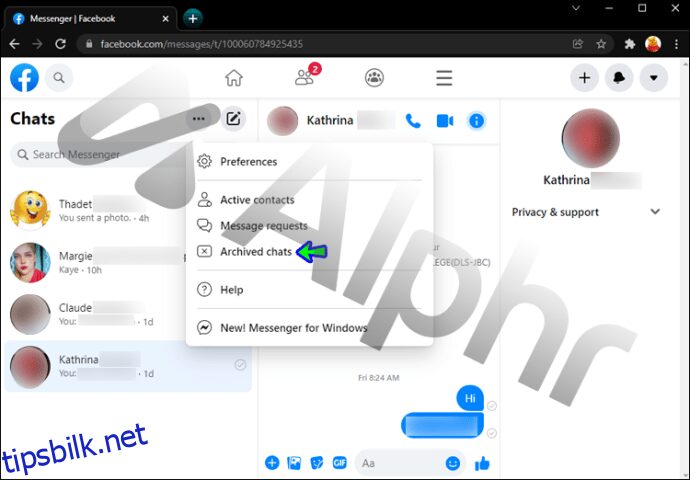 |
| 5. | Klikk på ikonet med tre prikker ved siden av den samtalen du vil slette. 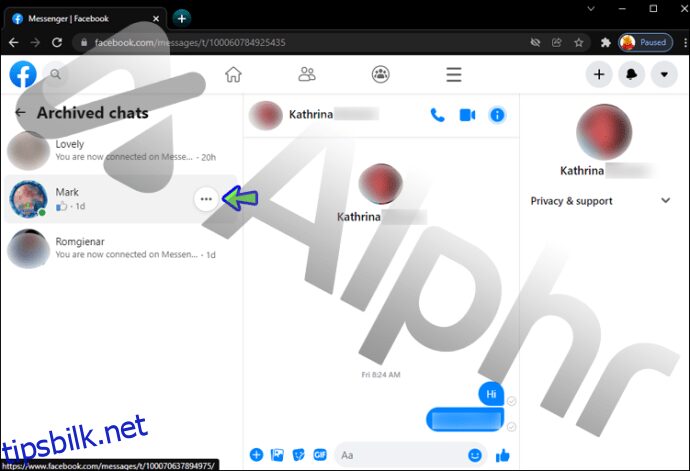 |
| 6. | Velg «Slett chat». 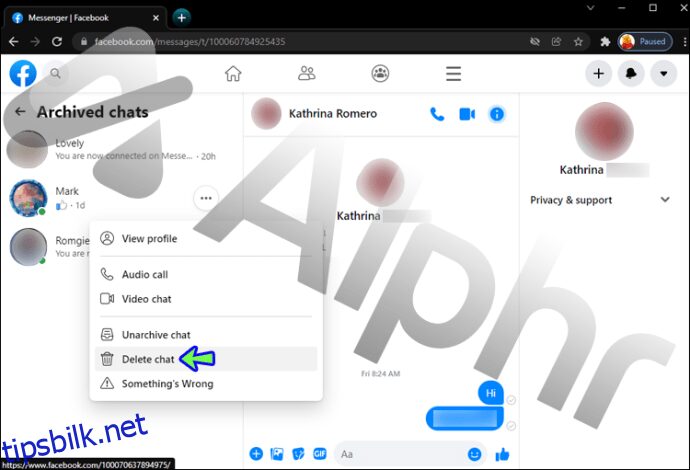 |
| 7. | Samtalen vil ikke lenger være synlig. |
Ofte stilte spørsmål
Kan jeg hente tilbake arkiverte meldinger?
Ja, ved å starte en samtale med mottakeren av den arkiverte meldingen, vil meldingene automatisk dukke opp igjen i innboksen.
Hvis du ikke vil starte en samtale, men likevel vil flytte en arkivert samtale tilbake til innboksen, finnes det alternative metoder, avhengig av enheten din.
Fra en iPhone:
1. Åpne Messenger-appen og gå til din profil.
2. Trykk på «Arkiverte chatter».
3. Sveip til høyre på den chatten du vil hente tilbake, og velg «Fjern arkiv».
4. Samtalen vil nå vises i din primære innboks.
Fra en Android:
1. Åpne Messenger fra startskjermen.
2. Velg profilikonet øverst, og trykk på «Arkiverte chatter».
3. Trykk og hold inne samtalen du vil hente tilbake.
4. Velg «Fjern arkiv».
5. Samtalen vil nå være tilbake i din hovedinboks.
Arkivering – et nyttig verktøy
Arkivering av samtaler er en fin måte å skjule chatter fra Messenger-innboksen, samtidig som de er tilgjengelige ved behov. Sletting fjerner derimot meldingene fullstendig. Derfor kan det være en god idé å arkivere samtaler du ikke lenger ønsker å se i innboksen, men som kan inneholde viktig informasjon.
Arkiverer du ofte samtaler i Messenger? Hvordan opplever du prosessen? Del dine tanker i kommentarfeltet under!